Programmer un message WhatsApp aisément sur Android et iOS
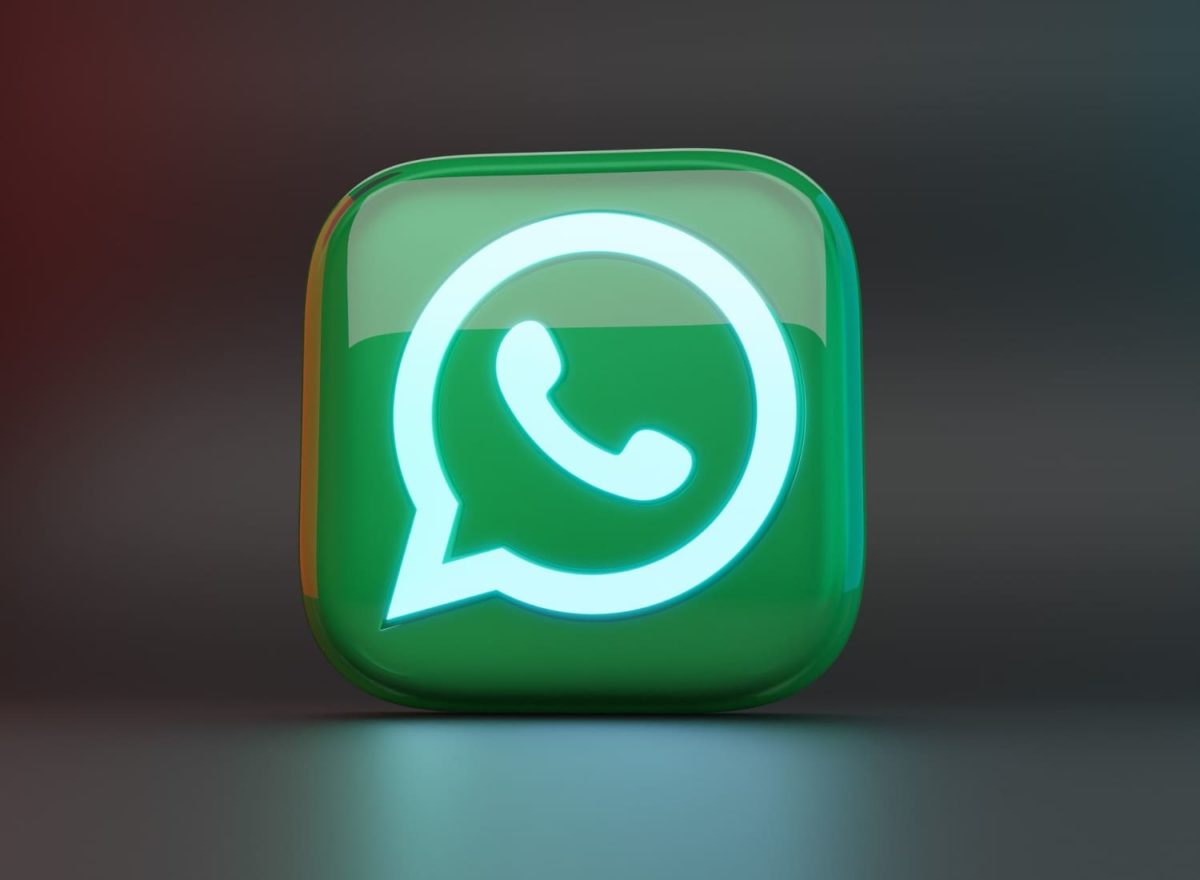
WhatsApp est clairement l’application incontournable pour les particuliers et les professionnels. Nous avons d’ailleurs pu évoquer plusieurs bugs notamment pour sauvegarder les photos ou encore pour récupérer une conversation Whatsapp supprimée.
L’automatisation est aussi très efficace pour gérer les communications, même pendant les heures de fermeture. Afin d’améliorer la satisfaction de votre clientèle, vous devez constamment être présent pour répondre à toutes leurs demandes.
Cette application de messagerie est la plus utilisée au monde et même si elle ne propose pas cette solution nativement, il existe des techniques pour programmer un message sur WhatsApp. Cela est valable via l’API, Android et iPhone. Il est possible d’envoyer des rappels si le consommateur quitte votre site avec un panier rempli ou pour dévoiler une promotion lors d’une période précise : les soldes, les fêtes exceptionnelles, le Black Friday…
Une application tierce pour envoyer un message WhatsApp en différé depuis Android
SKEDit est une application gratuite dédiée à la planification de l’envoi d’un message WhatsApp, d’un SMS et d’un email. L’activation est toutefois nécessaire pour un fonctionnement automatique et pour programmer message WhatsApp Android facilement.
- Téléchargez l’app via le Play Store de Google puis installez-la sur votre mobile Android.
- Créez un compte et accordez toutes les autorisations.
- Sélectionnez WhatsApp dans la liste des services compatibles.
- Choisissez un destinataire ou un groupe, rédigez votre message puis définissez une date et l’heure d’envoi.
- Activez la programmation et vérifiez que l’option d’accessibilité est bien validée pour l’exécution automatique.
Il est aussi possible d’opter pour la fonctionnalité « Demander avant d’envoyer » afin d’être prévenue lors de l’envoi du message grâce à une notification.
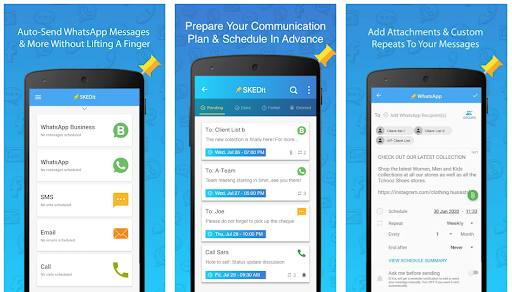
Programmer l’envoi d’un message WhatsApp sur iPhone
Contrairement à Android, iOS a tendance à limiter l’automatisation des actions sur WhatsApp. Grâce à l’application Raccourcis intégrée à l’iPhone, vous disposez d’une alternative fonctionnelle. Il est donc tout à fait possible de programmer l’envoi d’un message sur iPhone.
- Cliquez sur l’application et créez une nouvelle automatisation.
- Sélectionnez « Heure de la journée » et définissez l’horaire d’envoi.
- Ajoutez une action « Envoyer un message via WhatsApp ».
- Choisissez le destinataire et rédigez votre message.
- Enregistrez l’automatisation et validez l’exécution.
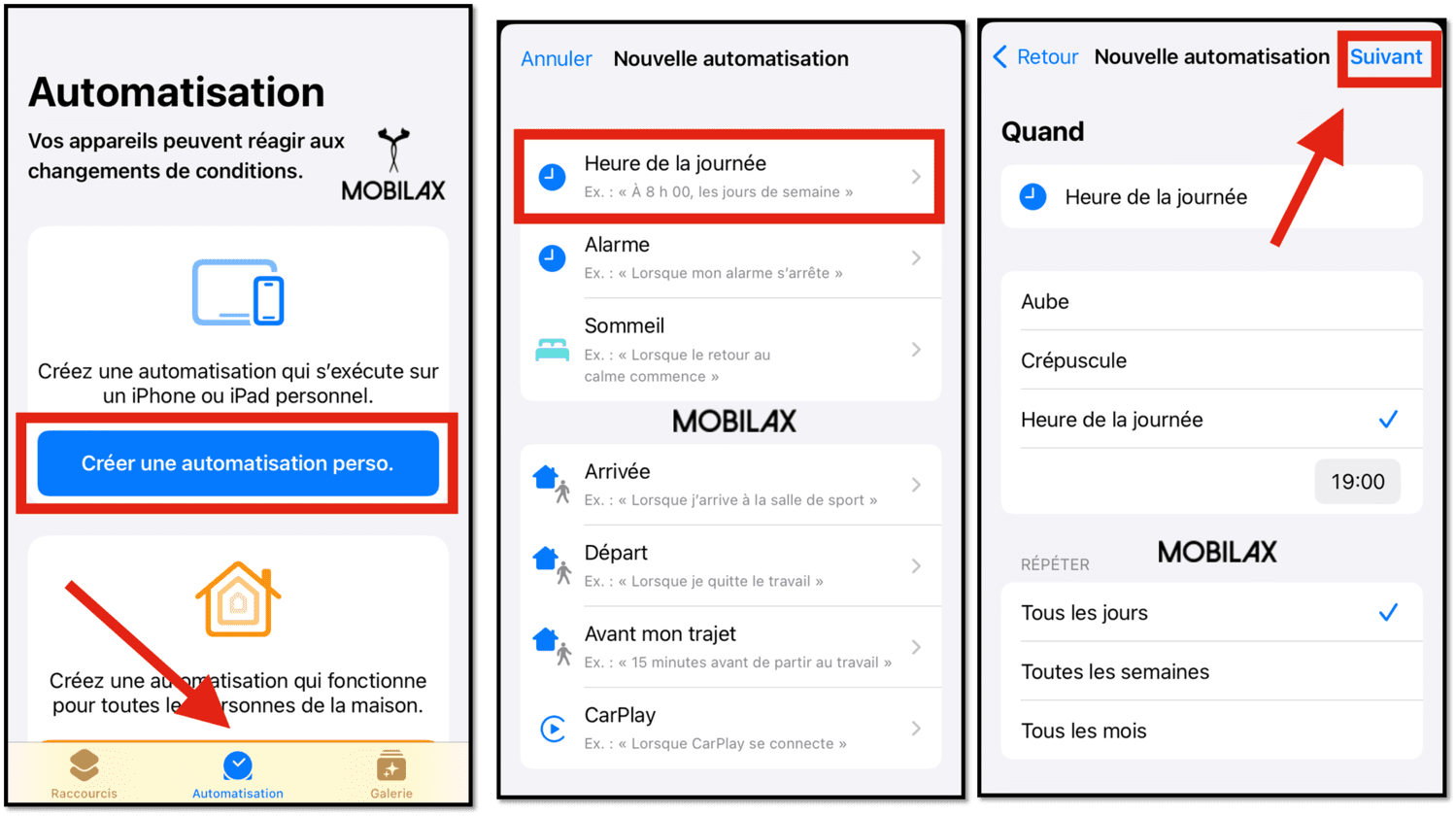
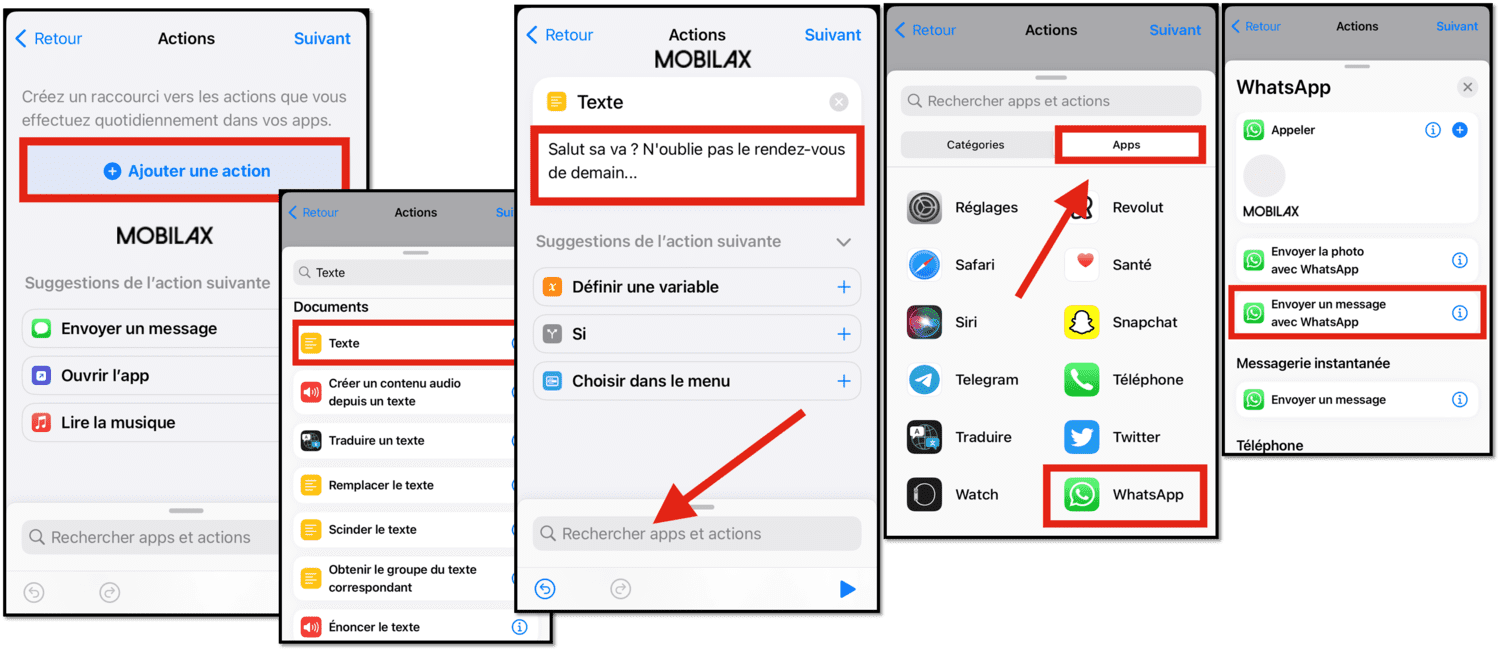
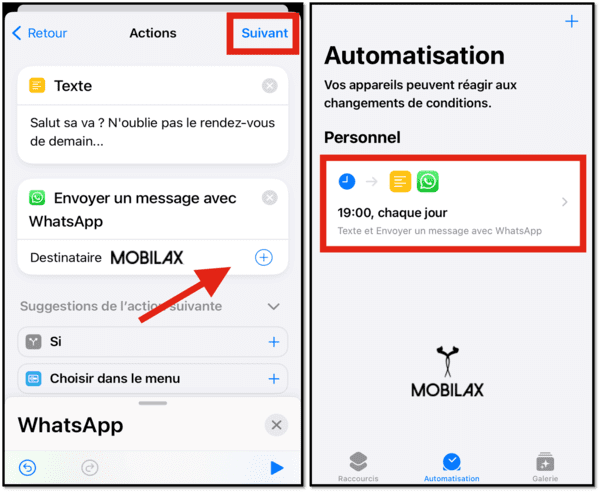
Contrairement à la méthode utilisée pour programmer message WhatsApp sur Android, vous devez valider chaque envoi. L’application est vraiment très pertinente puisqu’elle est aussi compatible avec Facebook Messenger, Hangouts, Viber et vous pourrez transmettre un courriel, une photo, une vidéo, un GIF ou créer des alertes.
En bonus et toujours depuis l’iPhone, découvrez ce tuto vidéo expliquant comment programmer et automatiser l’envoi de SMS gratuits et illimités via l’appli Raccourci :

WhatsApp API permet de programmer l’envoi d’un message aisément
Une API est un logiciel qui permet à des entreprises d’intégrer WhatsApp dans d’autres systèmes comme un outil de marketing ou encore un CRM. Si certaines ont tendance à se focaliser sur WhatsApp Business, d’autres ont besoin d’une méthode beaucoup plus pertinente. Vous pouvez envoyer avec l’API des notifications transactionnelles : confirmation d’une commande, rappels de rendez-vous…
Vous administrez les campagnes marketing et vous améliorez votre communication au sein de votre équipe.
- Créez un compte WhatsApp Business et inscrivez-vous à l’API via un fournisseur officiel comme Twilio ou Gupshup.
- Vérifiez votre compte Facebook Business pour l’authentification.
- Configurez les modèles de messages.
- Intégrez ensuite l’API dans votre système de gestion que ce soit un CRM, un chatbot…
Cette solution est puissante, mais elle est surtout destinée aux professionnels, car elle entraîne des frais d’utilisation.
Programmer message WhatsApp Business : une solution pertinente
C’est la version professionnelle de WhatsApp. Elle a été créée pour les entreprises qui souhaitent offrir une communication fluide à tous les clients. Elle a d’ailleurs connu un grand succès auprès des PME en 2018.
- Depuis Android ou iOS, accédez à l’application WhatsApp Business et rendez-vous dans les réglages.
- Cliquez ensuite sur « Outils de WhatsApp » puis sur « Sélectionner des messages d’absence ».
- Cochez l’option « Envoyer un message à distance ».
- Rédigez votre contenu dans le champ prévu à cet effet et cliquez sur « Envoyer messages d’absence ».
- Sélectionnez les destinataires avec « Envoyer uniquement à ».
- Appuyez sur « Programmer » et validez l’ajout du message dans la liste.
Programmer un message sur WhatsApp Web avec l’extension Blueticks
Téléchargez l’application via la plateforme Chrome Web Store et installez-la sur votre ordinateur. Utilisez Google Chrome pour ouvrir WhatsApp Web puis accédez à la conversation individuelle ou de groupe.
- Appuyez sur l’icône à côté de la boîte de réception pour ouvrir la fenêtre dédiée au planificateur pour les messages WhatsApp.
- Saisissez votre message et sélectionnez le groupe ou votre destinataire.
- Choisissez l’heure et la date de l’envoi.
FAQ pour programmer un message WhatsApp via Android ou iOS
Quelle méthode utiliser pour envoyer un message WhatsApp à une heure définie ?
Sur Android, des applications comme SKEDit ou Wasavi sont compatibles. Sur l’iPhone, choisissez l’application Raccourcis avec une validation manuelle avant l’envoi.
Existe-t-il une option pour programmer un message via WhatsApp Web ?
WhatsApp Web ne prévoit pas cette fonctionnalité. Certaines extensions Chrome, comme Blueticks, automatisent l’envoi avec des restrictions.
Comment programmer un message avec WhatsApp Business ?
L’application propose des messages d’absence et d’accueil programmables selon des horaires définis. Vous ne pourrez toutefois pas transmettre un message à une heure donnée sans passer par une autre solution.
Quelle est la meilleure application gratuite pour programmer un message WhatsApp ?
SKEDit est une solution populaire sur Android, car elle offre la planification de messages WhatsApp, SMS et email. Sur iPhone, Raccourcis reste l’option la plus simple, mais elle nécessite une confirmation manuelle.
Pourquoi iOS ne propose pas la programmation automatique de messages WhatsApp ?
Apple limite les actions automatisées pour protéger la confidentialité des internautes. Aucune application tierce n’est susceptible d’envoyer un message WhatsApp sans validation de l’utilisateur.
Comment automatiser un message WhatsApp sur iPhone ?
L’application Raccourcis est efficace pour programmer un message à une heure définie. Toutefois, iOS exige une confirmation manuelle avant chaque envoi pour des raisons de sécurité.
Pour programmer message WhatsApp sur Android ou iOS, soyez vigilant, car l’usage abusif (SPAM) d’applications tierces peut entraîner une suspension temporaire du compte. Dans tous les cas, c’est un dispositif pertinent pour améliorer vos échanges que ce soit pour votre vie professionnelle ou personnelle. Avant d’opter pour une solution, nous vous conseillons de bien identifier vos besoins et de vous focaliser sur les limites ainsi que les exigences techniques de chacune des méthodes.

Commentaires
Laisser un commentaire